要在#%#$#%@%@%$#%$#%#%#$%@_0f4137ed1502b5045d6083aa258b5c++42上开始写c++程序,最直接的方式是使用visual studio。首先下载安装visual studio社区版,选择2022或更新版本;安装时务必勾选“使用c++的桌面开发”选项以安装编译器、调试器及相关库文件。接着创建控制台应用项目,系统将生成示例代码,通过f5或ctrl+f5运行程序以验证环境是否配置成功。若遇问题可回安装器检查组件。随后可通过项目属性配置编译标准、头文件路径及调试参数等设置。最后可选安装visual assist、resharper c++或git插件提升开发效率。整个流程简单明确,关键在于安装时正确选择所需组件。

想在Windows上开始写C++程序,最直接也最常用的方式就是用Visual Studio。它功能齐全、调试方便,是很多C++开发者首选的开发工具。下面分几个关键步骤讲讲怎么安装和配置。
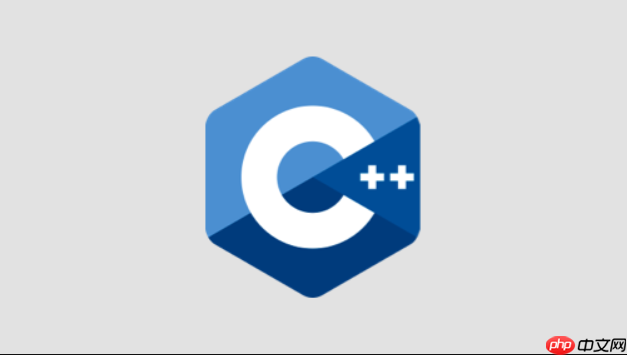
首先得下载安装包。去微软官网找Visual Studio社区版(免费),选2022或者更新的版本比较稳妥。
安装时会弹出组件选择界面,记得勾上“使用C++的桌面开发”那一项。这个选项会自动帮你装好编译器、调试器和其他必要的库文件。如果你打算做MFC或Win32开发,也可以顺带把相关套件选上。
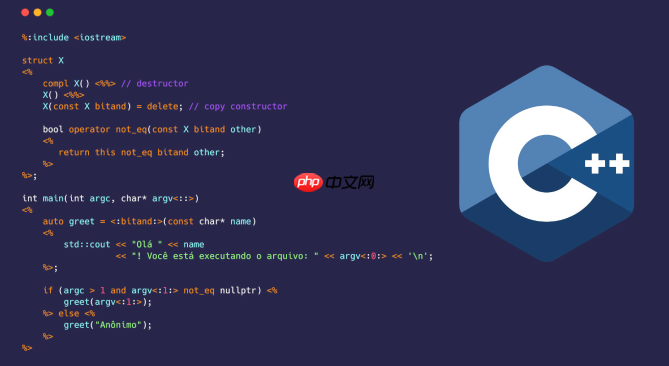
安装过程可能要等十几分钟,视电脑性能而定。装完后打开VS,第一次运行可能会让你设置默认语言风格,按自己的习惯选就行。
打开Visual Studio后,点击“创建新项目”,选“控制台应用”(Console App)模板,输入项目名称和路径,然后点创建。
立即学习“C++免费学习笔记(深入)”;

系统会自动生成一个简单的main.cpp文件,里面有一个输出“Hello World”的示例代码。你可以直接按下F5(调试运行)或者Ctrl + F5(不调试运行)来执行程序。如果能看到命令行窗口打印出结果,说明你的编译环境没问题了。
注意:有时候会出现找不到编译器的问题,多半是因为没正确安装C++工作负载,这时候可以回到安装器里检查一下有没有漏掉组件。
项目建好了之后,你可能需要做一些基本配置,比如修改运行时参数、链接额外的库,或者调整优化选项。
右键项目 → 属性(Properties)→ C/C++ 或 Linker 页,就能看到各种设置。例如:
这些设置虽然看起来复杂,但大多数时候只需要改一两次,后面可以直接复用。
Visual Studio本身已经很强大了,不过加上一些插件会让你写代码更顺手。推荐几个常用的:
这些插件不是必须的,但能帮你省不少时间。特别是处理大型项目时,代码导航和提示功能特别重要。
基本上就这些操作了。整个流程看起来有点多,其实每一步都不难,关键是别漏掉安装时的组件选项。搭建好了以后,就可以专心写代码了。
以上就是如何在Windows上搭建C++开发环境 Visual Studio安装与配置指南的详细内容,更多请关注php中文网其它相关文章!

每个人都需要一台速度更快、更稳定的 PC。随着时间的推移,垃圾文件、旧注册表数据和不必要的后台进程会占用资源并降低性能。幸运的是,许多工具可以让 Windows 保持平稳运行。

Copyright 2014-2025 https://www.php.cn/ All Rights Reserved | php.cn | 湘ICP备2023035733号